Hoe u opgeslagen wachtwoorden kunt vinden en bekijken op Windows 11
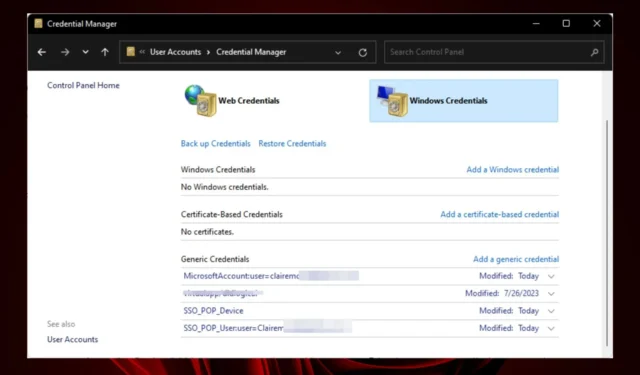
Als u ooit uw inloggegevens voor een website bent vergeten, weet u hoe frustrerend het kan zijn om weer toegang te krijgen via alle stappen voor verificatie van meervoudige authenticatie en het opnieuw instellen van codes.
Met Windows 11 kunt u gemakkelijker de wachtwoorden van websites en services onthouden, zodat u niet elke keer tijd hoeft te besteden aan het typen ervan.
Waar worden wachtwoorden opgeslagen in Windows 11?
Maar zelfs dan zijn ze nog steeds niet veilig omdat iedereen met uw beheerderswachtwoord er toegang toe heeft. Andere keren werkt Credential Manager mogelijk niet of kan uw Edge-browser uw opgeslagen wachtwoorden niet vinden .
Hoe vind ik mijn opgeslagen wachtwoorden op Windows 11?
1. Via het Configuratiescherm
- Klik op op de Windows-zoekbalk , typ Configuratiescherm en klik op Openen .
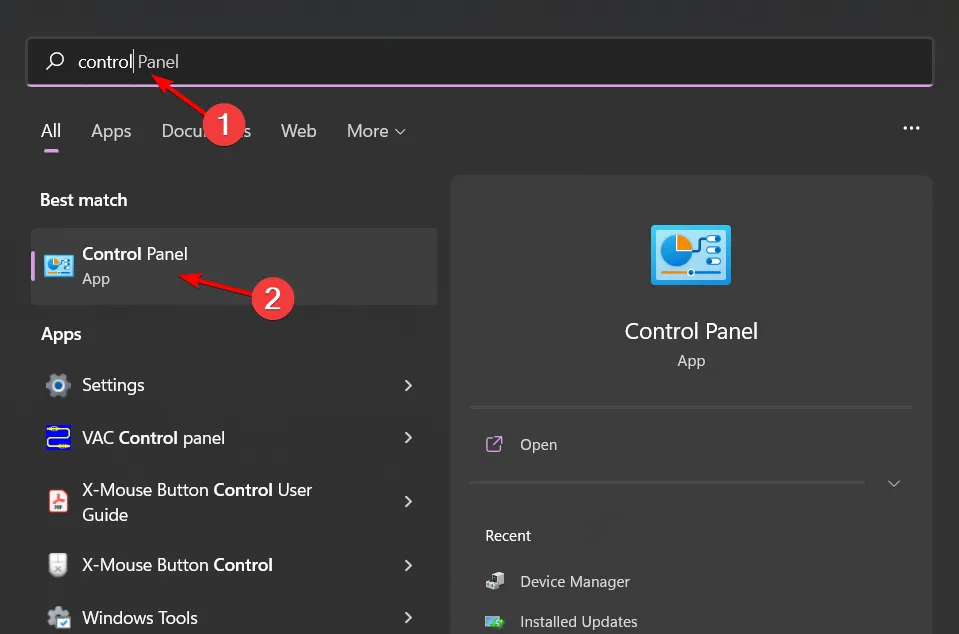
- Selecteer Gebruikersaccounts.
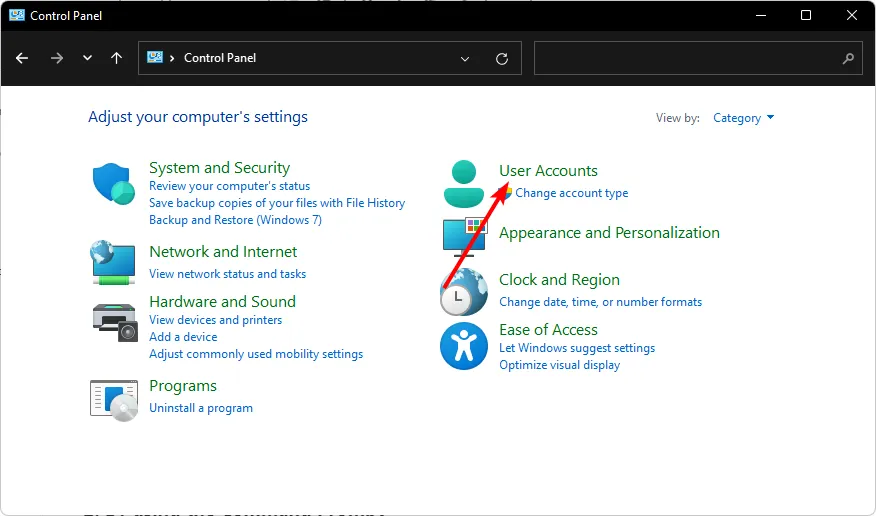
- Klik op Windows-referenties .
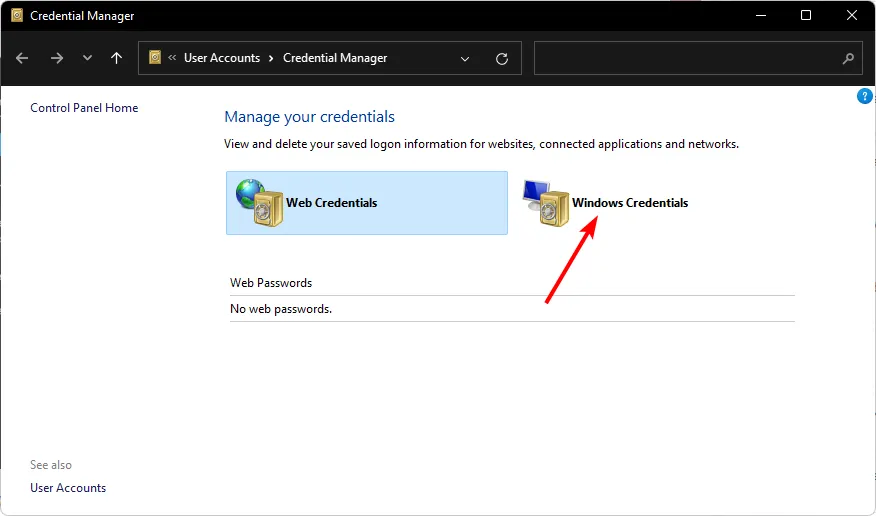
- Selecteer vervolgens MicrosoftAccount en klik erop om uw wachtwoord uit te vouwen en weer te geven.
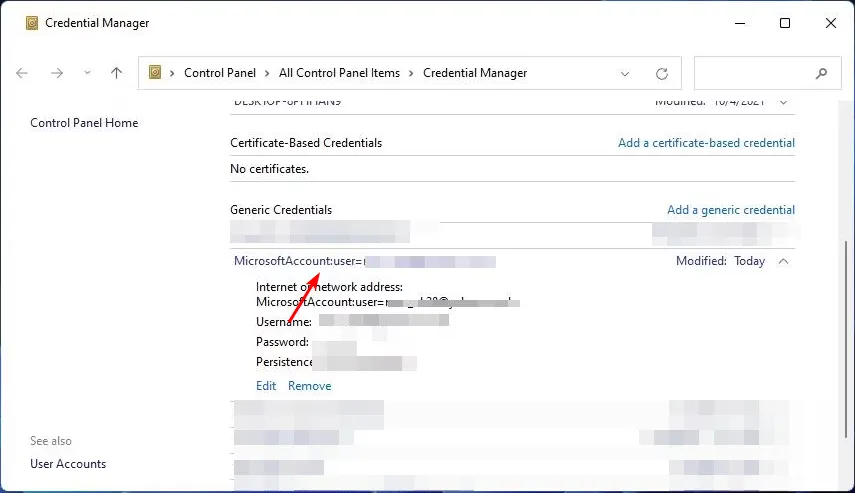
2. Door de opdrachtprompt te gebruiken
- Druk op de Windows toets, typ cmd in de zoekbalk en klik op Als administrator uitvoeren.
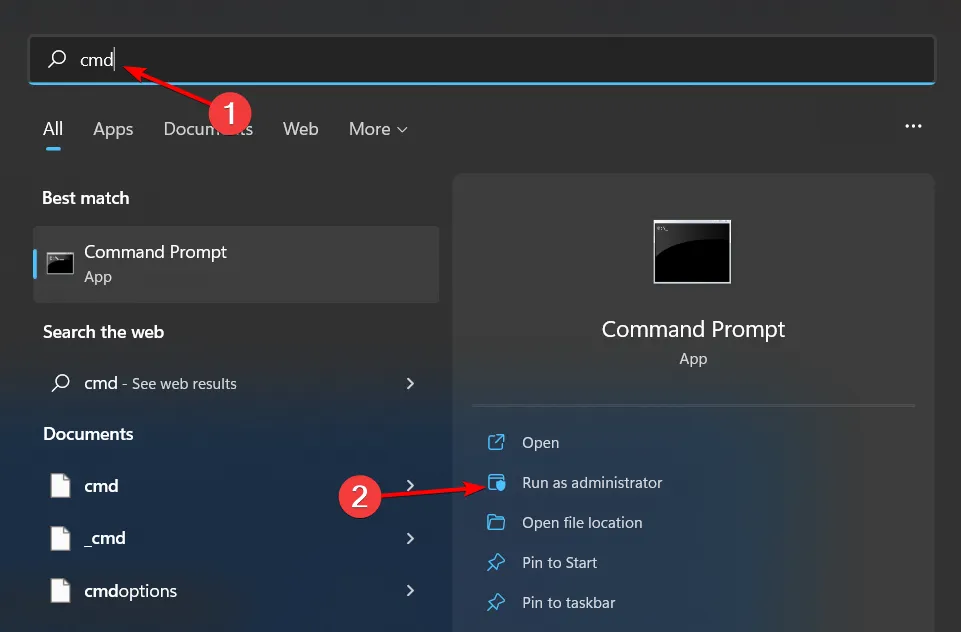
- Typ het volgende commando en druk op Enter:
rundll32.exe keymgr.dll,KRShowKeyMgr
3. Door de Register-editor te gebruiken
- Druk op de Windows+ Rtoetsen om de opdracht Uitvoeren te openen .
- Typ regedit in het dialoogvenster en druk op Enter.
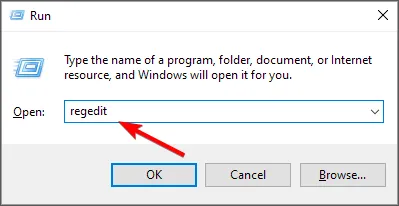
- Navigeer naar de volgende locatie:
HKEY_ LOCAL_MACHINE/ SOFTWARE/ Microsoft/ Windows NT / CurrentVersion / Winlogon - Zoek DefaultPassword en dubbelklik erop om uw wachtwoord te onthullen.
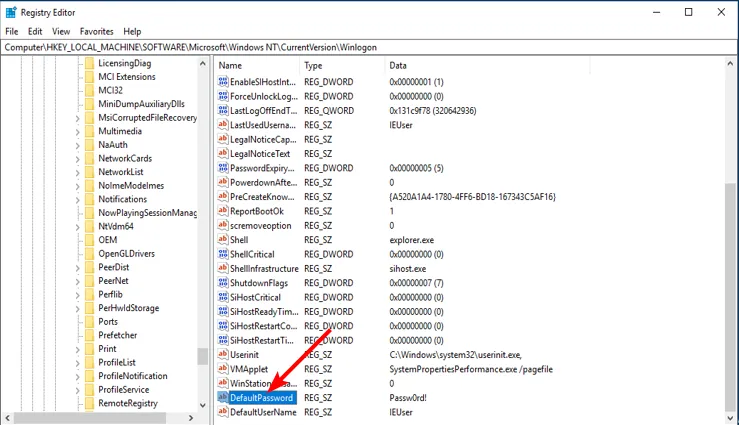
Vergeet niet om een herstelpunt te maken voor het geval u per ongeluk wijzigingen aanbrengt in het register om onherroepelijke gevolgen te voorkomen.
Wat zijn enkele tips voor het beheren van wachtwoorden op Windows 11?
- Gebruik een wachtwoordbeheerder – Als u dat nog niet heeft gedaan, overweeg dan om er een te gebruiken, vooral als u deze met meervoudige authenticatiefuncties of met noodtoegang gebruikt .
- Profiteer van Windows Hello – Met Windows Hello kunnen gebruikers inloggen met alleen hun gezicht of vingerafdruk in plaats van elke keer hun wachtwoord te typen.
- Maak unieke wachtwoorden – Dit is belangrijk omdat als iemand toegang krijgt tot één account, hij of zij gemakkelijk toegang kan krijgen tot andere accounts door dezelfde inloggegevens op andere sites te proberen.
- Gebruik een veilige browser – U moet een veilige browser gebruiken die uw online activiteiten niet bijhoudt of informatie over u via internet verzendt.
Dus daar heb je het: een overzicht van de vele manieren waarop je je wachtwoorden in Windows 11 kunt bekijken. Het vinden van opgeslagen inlogwachtwoorden is een essentiële, maar gemakkelijk over het hoofd geziene vaardigheid. Met enkele kleine wijzigingen kunnen de hier genoemde stappen ook op andere versies van Windows worden toegepast.
Gezien hoe gemakkelijk het is, kunt u, als u een gedeelde pc gebruikt, niet weten wie uw wachtwoorden tegenkomt. Het nemen van de nodige voorzorgsmaatregelen, zoals altijd uitloggen bij uw accounts na gebruik van de pc of het inschakelen van het verlopen van het wachtwoord , zal een grote bijdrage leveren aan het beveiligen van uw wachtwoordgegevens.
Als u specifieke vragen heeft, kunt u een reactie achterlaten. We zullen ons best doen om deze zo snel mogelijk te beantwoorden.



Geef een reactie